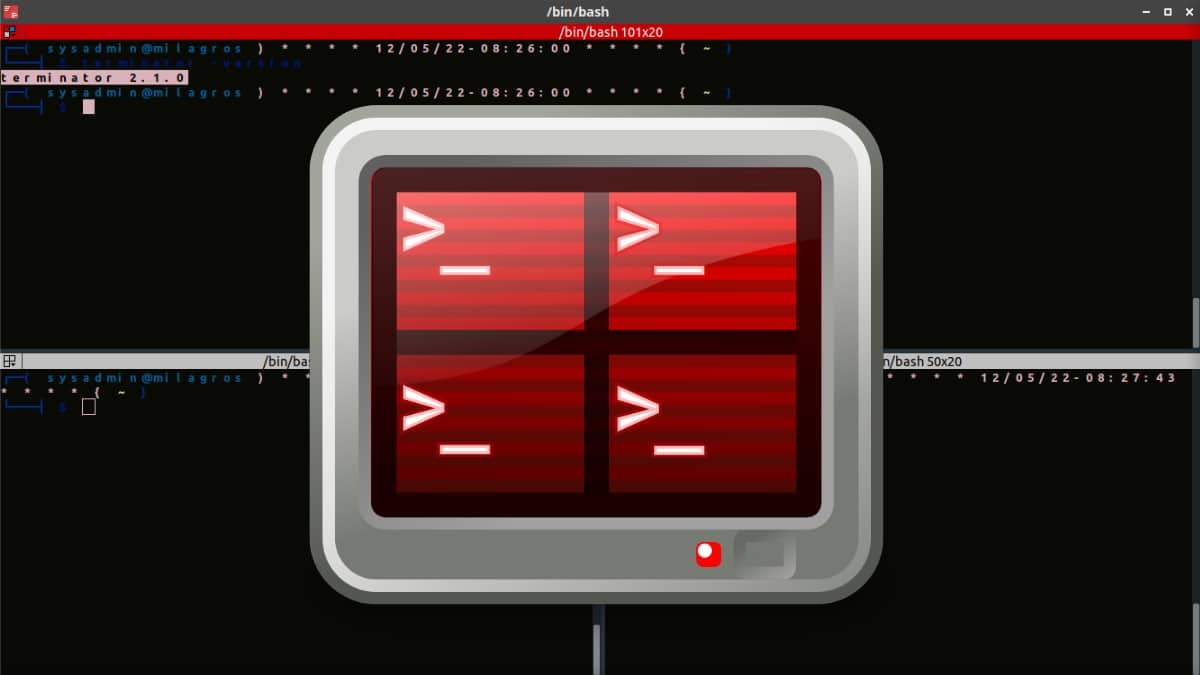
Terminator: Emulator terminal yang berguna untuk pengguna tingkat lanjut
Melanjutkan update konten artikel lama, hari ini giliran aplikasi "Terminator". Yang merupakan aplikasi yang 10 tahun lalu, kami sudah menyebutnya dengan alasan yang bagus, Raja Terminal.
Secara pribadi, saya menggunakannya sekitar 10 tahun yang lalu, ketika saya bekerja sebagai sysadmin dalam organisasi yang platform server itu 100% berbasis Linux. Oleh karena itu, dengan pengetahuan tentang fakta, saya dapat menegaskan bahwa itu adalah a aplikasi luar biasa untuk dicoba dan digunakan, jika Anda terus-menerus menggunakan terminal untuk berbagai aktivitas.

Terminal: Aminal, Istilah Retro Keren dan berbagai trik penyesuaian
Dan, sebelum mulai membaca postingan ini tentang aplikasi "Terminator", Terminal yang kuat untuk pengguna Linux tingkat lanjut, kami akan meninggalkan beberapa tautan posting terkait sebelumnya:

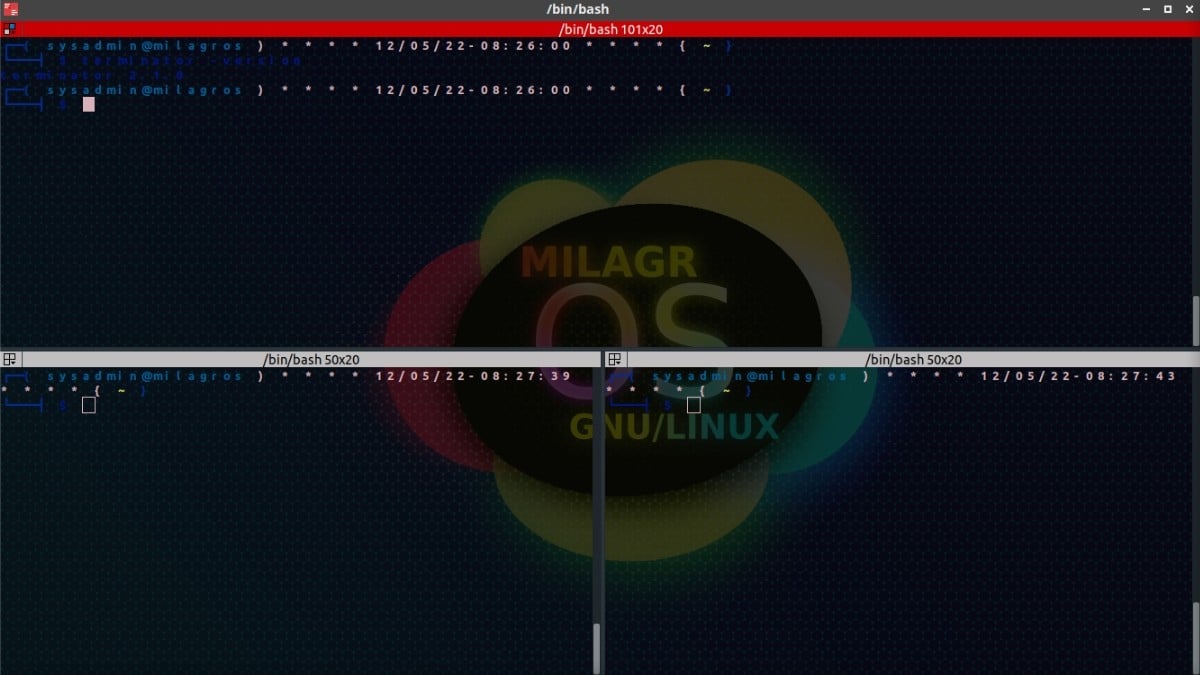
Terminator: Pemasangan terminal dengan opsi lanjutan
Apa itu Terminator?
Dengan kata sederhana, kita dapat menggambarkan aplikasi tersebut "Terminator" sebagai aplikasi gtk berdasarkan aplikasi Terminal GNOME siapa yang menggunakan VTE3 (Widget Emulator Terminal Virtual GTK3). Oleh karena itu, ini mencakup penggunaan beberapa dependensi yang terkait dengan Lingkungan desktop GNOME. Namun, meskipun demikian, ini dapat digunakan di DE dan WM lain tanpa kesulitan besar.
Namun, Terminator Ini bukan aplikasi konsumsi tinggi, sebaliknya, itu relatif ringan (konsumsi rendah) saat digunakan.
“Terminator awalnya dikembangkan oleh Chris Jones pada tahun 2007 sebagai skrip python sederhana dengan sekitar 300 baris. Sejak itu, ia menjadi robot terminal masa depan. Awalnya terinspirasi oleh proyek-proyek seperti quadkonsole dan gnome-multi-term dan baru-baru ini oleh proyek-proyek seperti Iterm2, dan Tilix, ini memungkinkan Anda untuk mencampur dan menggabungkan kembali terminal agar sesuai dengan gaya apa pun yang Anda suka. Jika Anda menggunakan baris perintah, atau terhubung ke 10 mesin jarak jauh yang berbeda sekaligus, Anda harus mencoba Terminator."
Bagaimana cara menggunakannya?
Pada dasarnya, saat diinstal dan diluncurkan, kita akan melihat Terminal tipikal dengan satu jendela shell atau konsol. Dan dengan pintasan tombol sederhana kita bisa buat atau hapus sesi konsol yang diperlukandi cara vertikal atau horizontal, atau memindahkannya, antara lain. Seperti yang akan kita lihat di bawah ini:
Buat lebih banyak terminal dengan:
- Dalam posisi horizontal: Ctrl-Shift-o
- Posisi vertikal: Ctrl-Shift-e

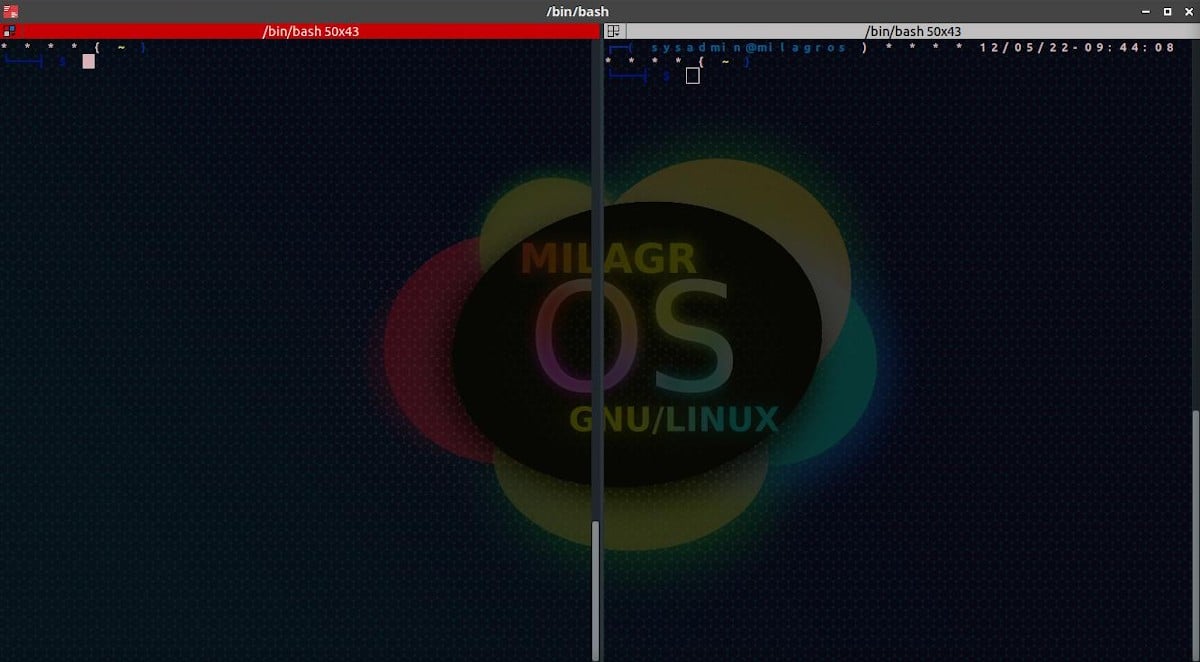

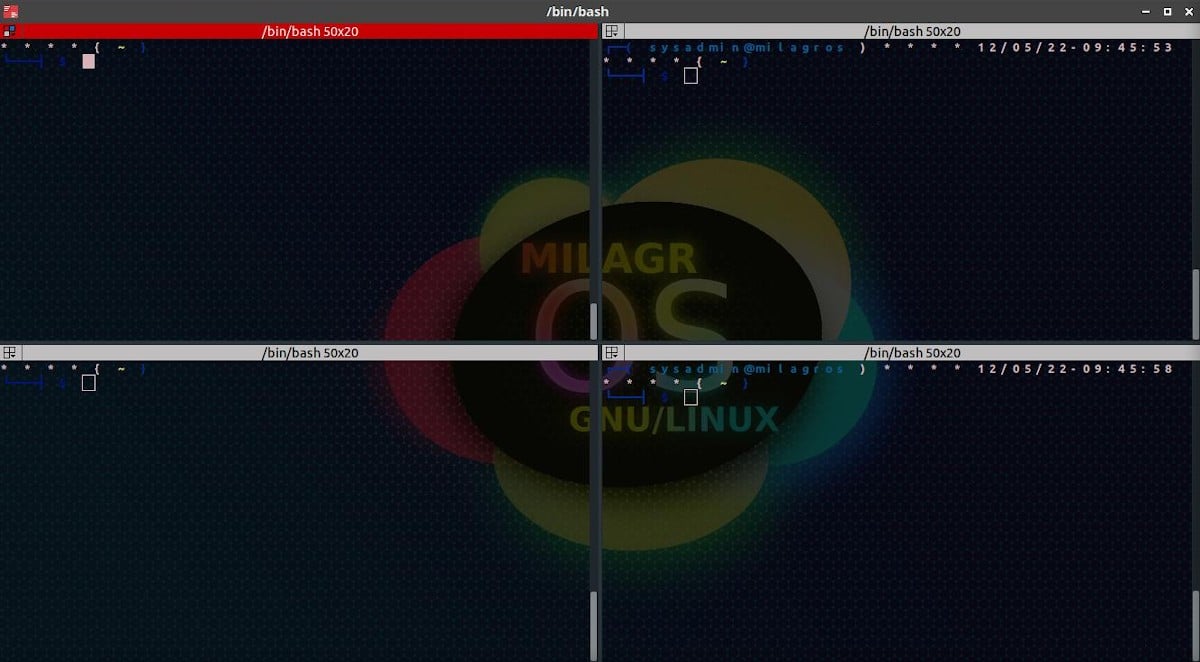
Pindah antar terminal:
- Pergi ke terminal berikut: Ctrl-Shift-n.
- Kembali ke terminal sebelumnya: Ctrl-Shift-p.
Membuat tab atau jendela:
- Tab baru: Ctrl-Shift-t.
- Jendela baru: Ctrl-Shift-i.
Tutup konsol terbuka (shell):
- Ctrl-Shift-w Atau cukup klik kanan pada mouse dan tekan opsi tutup.
Tutup seluruh aplikasi Terminator (Jendela terbuka dengan semua konsol dan tab terbuka)
- Ctrl-Shift-q.
Setel ulang Zoom sesi konsol terbuka:
- Ctrl-0 atau cukup tekan Tombol Ctrl dan putar ke depan atau ke belakang roda tikus.
Akses Menu Preferensi Aplikasi:
- Klik dengan tombol kanan mouse pada sesi konsol terbuka, dan tekan Opsi preferensi di menu pop-up baru.
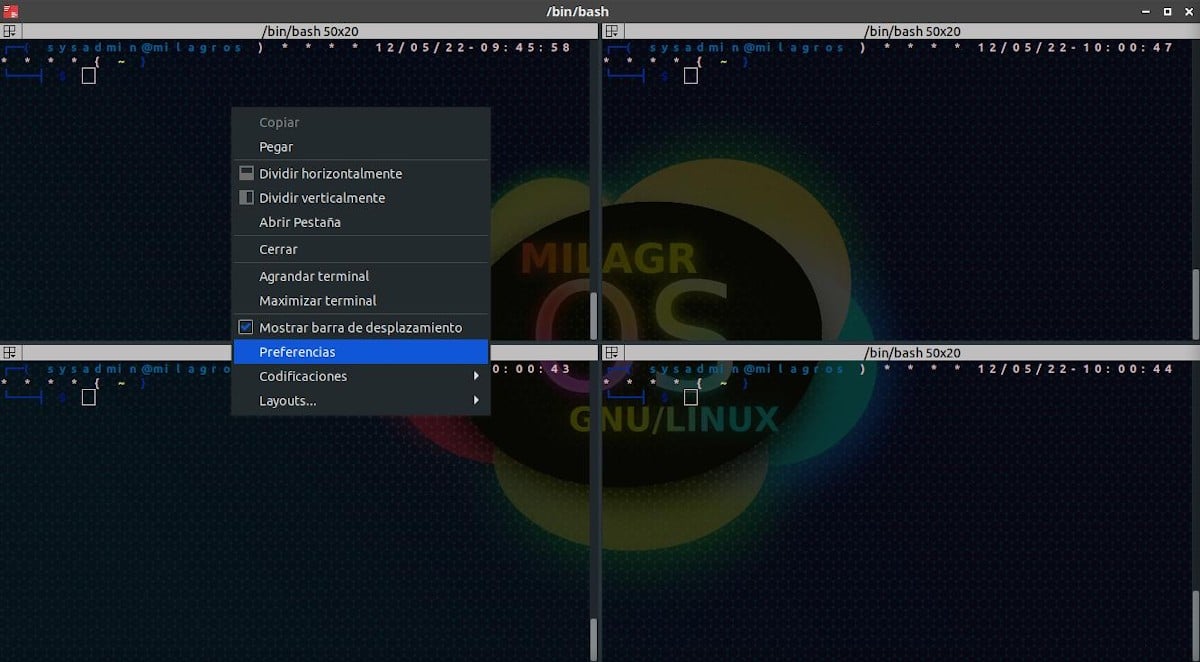
Instalasi Terminator
Saat ini, Terminator berlaku untuk versi sekarang angka 2.1.2 Tanggal 19/10/2022. Dan itu dapat dengan mudah dipasang di banyak tempat Distro GNU / Linux dengan cara biasa dengan konsol, menurut Sistem Operasi Anda. Dalam kasus saya sendiri, saat menggunakan Distro MX (Melalui Respin Keajaiban), cara instalasinya melalui perintah perintah :
- sudo apt install terminator
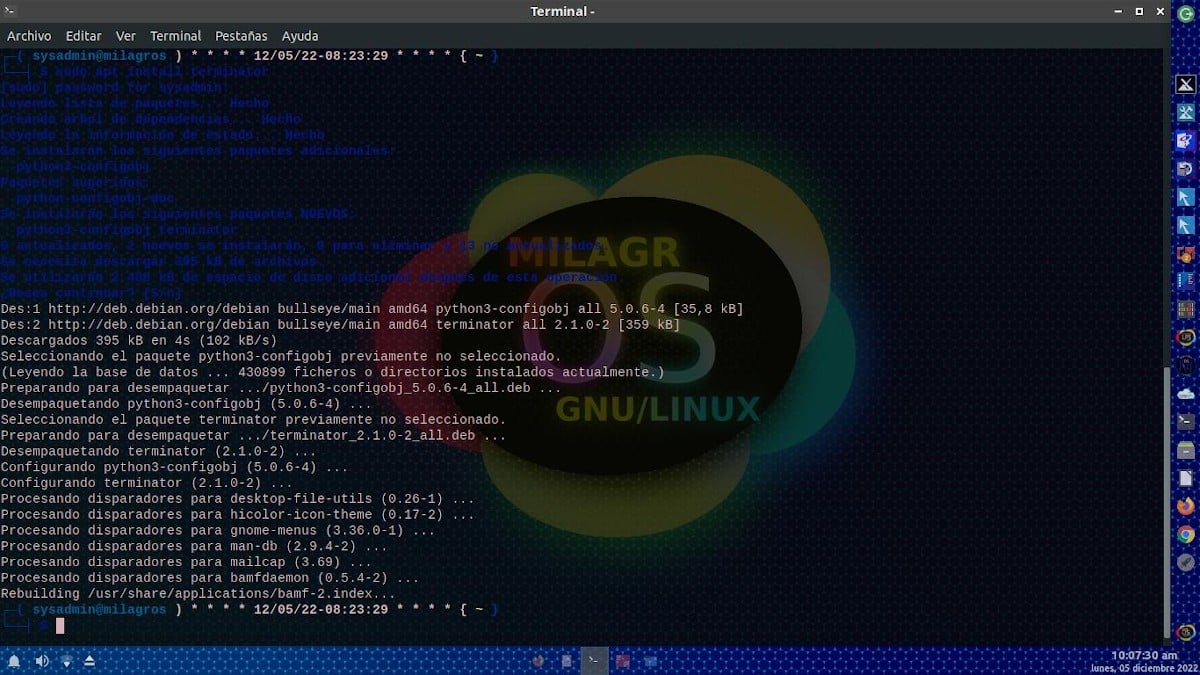



ringkasan
Pendeknya, Distro GNU / Linux mereka punya banyak aplikasi Terminal alternatif, mulai dari yang paling sederhana hingga yang paling kompleks, salah satunya adalah yang terakhir "Terminator". Jadi jika Anda benar-benar seorang profesional TIseperti a SysAdmin atau DevOps, atau yang serupa lainnya, kami menyarankan Anda untuk mencobanya. Karena tentunya akan sangat berguna bagi Anda untuk melakukan dan memantau berbagai aktivitas CLI, di antara banyak hal normal atau lanjutan lainnya.
Dan ya, Anda hanya menyukai publikasi ini, jangan berhenti mengomentarinya dan membagikannya dengan orang lain. Juga, ingatlah untuk mengunjungi kami «beranda» untuk menjelajahi lebih banyak berita, serta bergabung dengan saluran resmi kami Telegram dari DesdeLinux, Barat kelompok untuk informasi lebih lanjut tentang topik hari ini.